So laden Sie eine Chrome-Erweiterung herunter und speichern sie als CRX-Datei
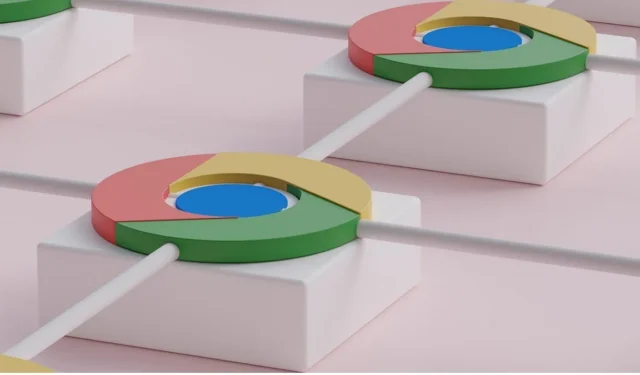
Neben der minimalen Benutzeroberfläche sind Erweiterungen ein weiterer Grund, warum viele Menschen den Chrome-Browser verwenden. Um eine Chrome-Erweiterung zu installieren, müssen Sie die Erweiterungsseite besuchen und auf die Schaltfläche „Zu Chrome hinzufügen“ klicken. Vielleicht möchten Sie die Erweiterungsdatei jedoch herunterladen, damit Sie sie einfach an jemanden senden, sehen oder analysieren können, wie die Erweiterung funktioniert usw. Unabhängig vom Grund, wenn Sie lernen möchten, wie Sie eine Chrome-Erweiterung als CRX-Datei speichern , folgen Sie diesem Tutorial.
1. Erweiterung manuell packen
Sie haben zwei Möglichkeiten, eine CRX-Datei zu erstellen. Eine ist etwas länger und erfordert, dass Sie die Erweiterung, die Sie neu packen möchten, zuvor als CRX-Datei heruntergeladen haben. Bei der anderen müssen Sie die Erweiterung nicht zu Ihrem Browser hinzufügen.
Im ersten Szenario müssen Sie die Erweiterungs-ID der Erweiterung kennen, bevor Sie etwas tun können. Sie können die Erweiterungs-ID direkt auf der Einstellungsseite der Chrome-Erweiterungen abrufen.
- Öffnen Sie den Chrome-Browser auf Ihrem PC und klicken Sie auf das Menüsymbol in der oberen rechten Ecke.
- Klicken Sie auf „Weitere Tools“ und wählen Sie „Erweiterungen“ aus dem Popup-Menü.
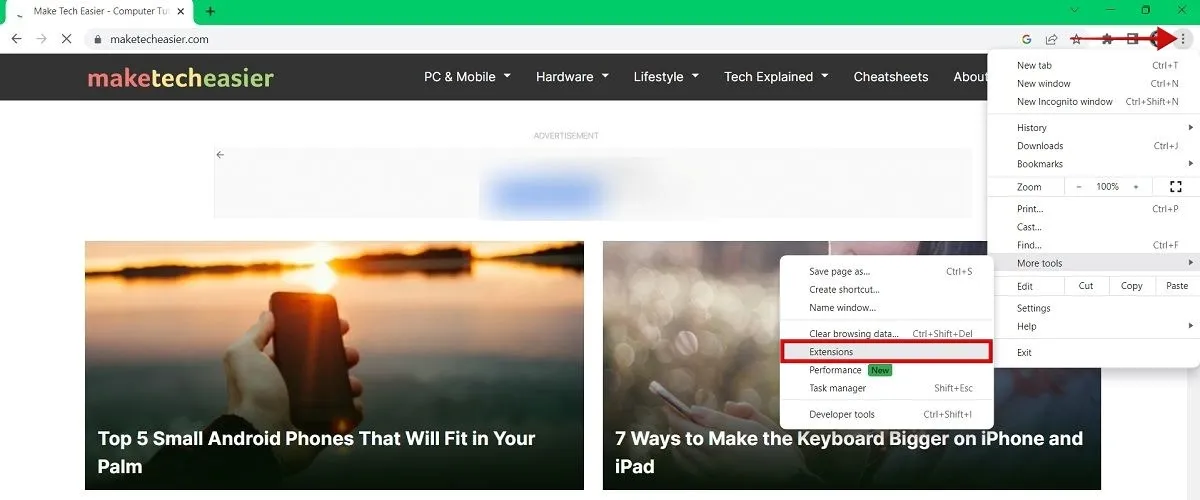
- Schalten Sie auf der Seite „Erweiterungen“ die Option „Entwicklermodus“ in der oberen rechten Ecke um.

- Scrollen Sie nach unten, suchen Sie die Erweiterung, die Sie neu packen möchten, und notieren Sie sich die Erweiterungs-ID.
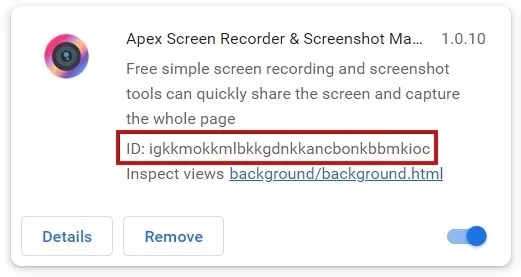
- Sobald Sie die Erweiterungs-ID haben, drücken Sie Win+ E(unter Windows) und navigieren Sie zum folgenden Speicherort im Datei-Explorer:
C:\Users\Username. Stellen Sie sicher, dass Sie „Benutzername“ durch den tatsächlichen Benutzernamen ersetzen, den Sie auf Ihrem PC verwenden. - Im Datei-Explorer müssen Sie auf den AppData-Ordner zugreifen, der standardmäßig ausgeblendet ist. Um es anzuzeigen, klicken Sie oben im Datei-Explorer auf die drei Punkte.
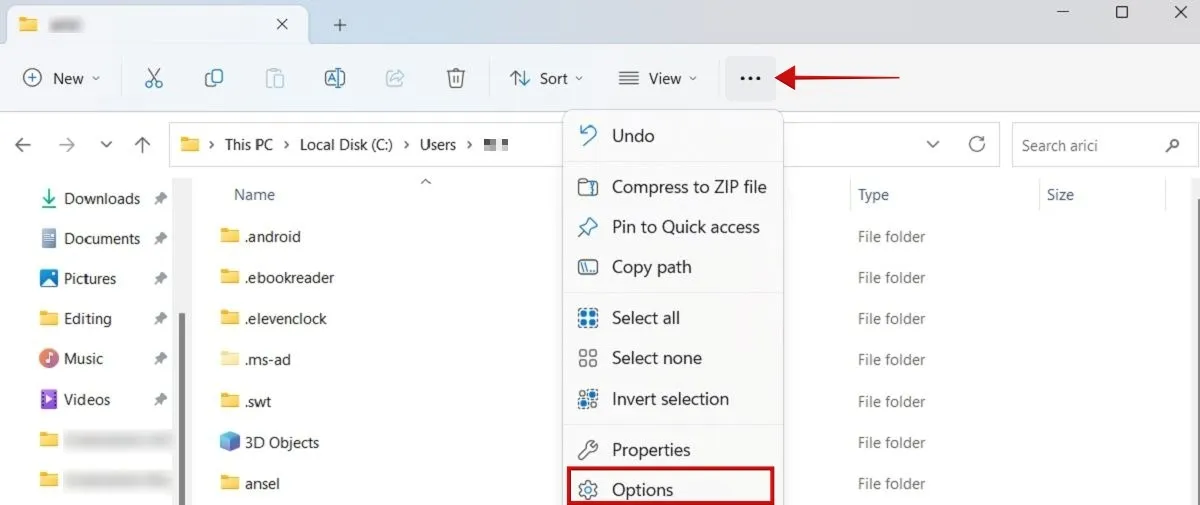
- Optionen wählen.“
- Wechseln Sie im neuen Fenster auf die Registerkarte „Ansicht“ und aktivieren Sie die Option „Versteckte Dateien, Ordner und Laufwerke anzeigen“ unter „Versteckte Dateien und Ordner“.
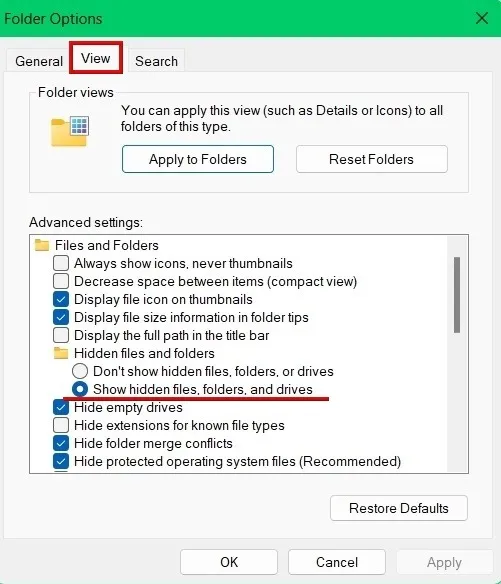
- Doppelklicken Sie im Datei-Explorer auf den Ordner AppData.
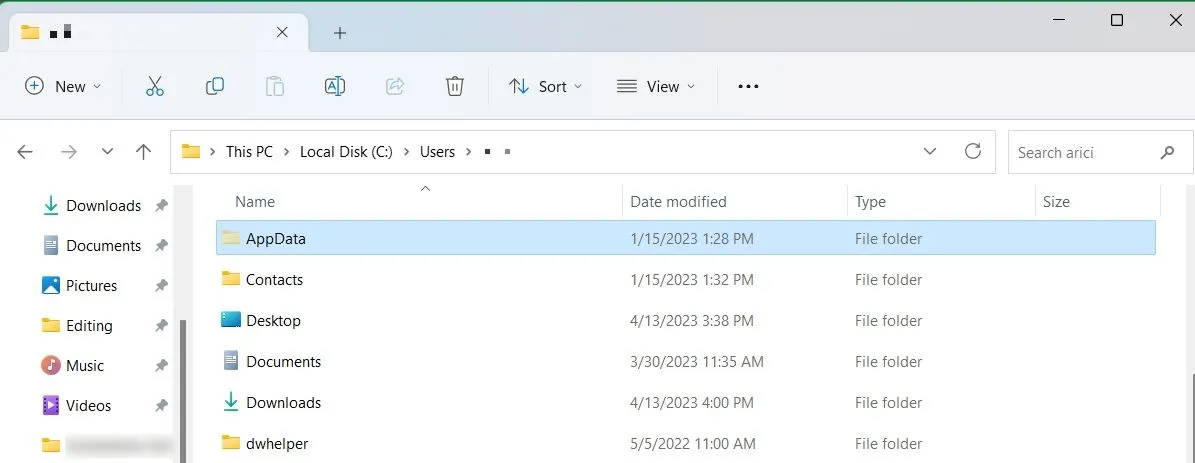
- Navigieren Sie zu „Lokal -> Google -> Chrome -> Benutzerdaten -> Standard -> Erweiterungen“. Sie sollten alle Erweiterungen sehen, die Sie in Chrome installiert haben, aufgelistet nach ihrer ID.
- Suchen Sie diejenige, die Sie sich zuvor notiert haben, und doppelklicken Sie darauf.
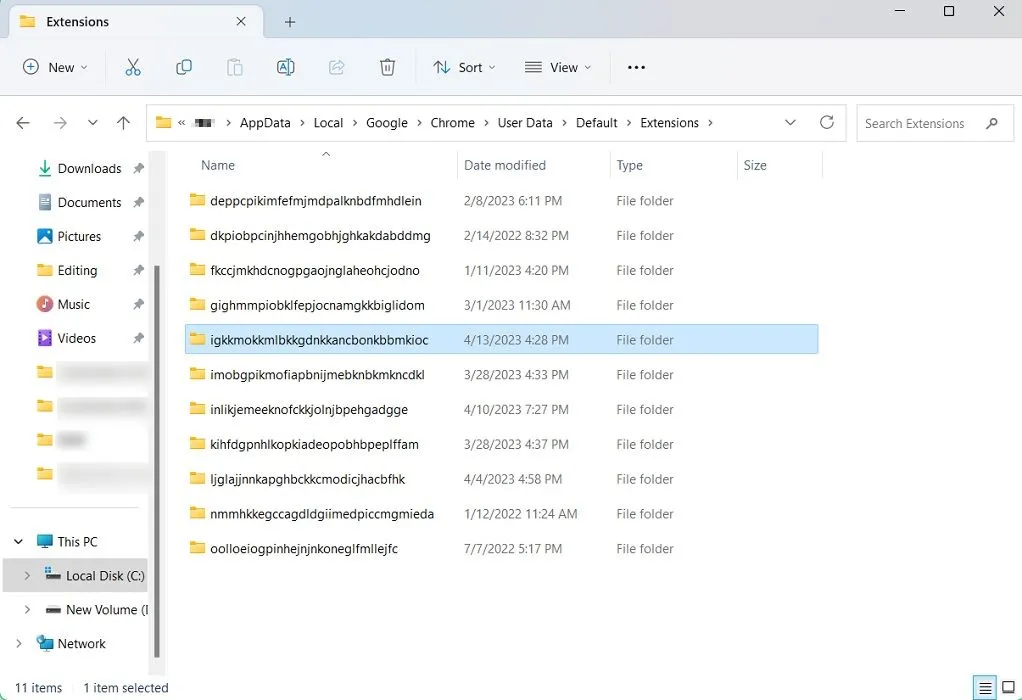
- Greifen Sie auf den darin enthaltenen Ordner zu, indem Sie darauf doppelklicken. In diesem Beispiel ist es „1.0.10_0“.
- Klicken Sie in der Adressleiste auf das Abwärtssymbol, um den Pfad zu diesem bestimmten Ordner anzuzeigen.
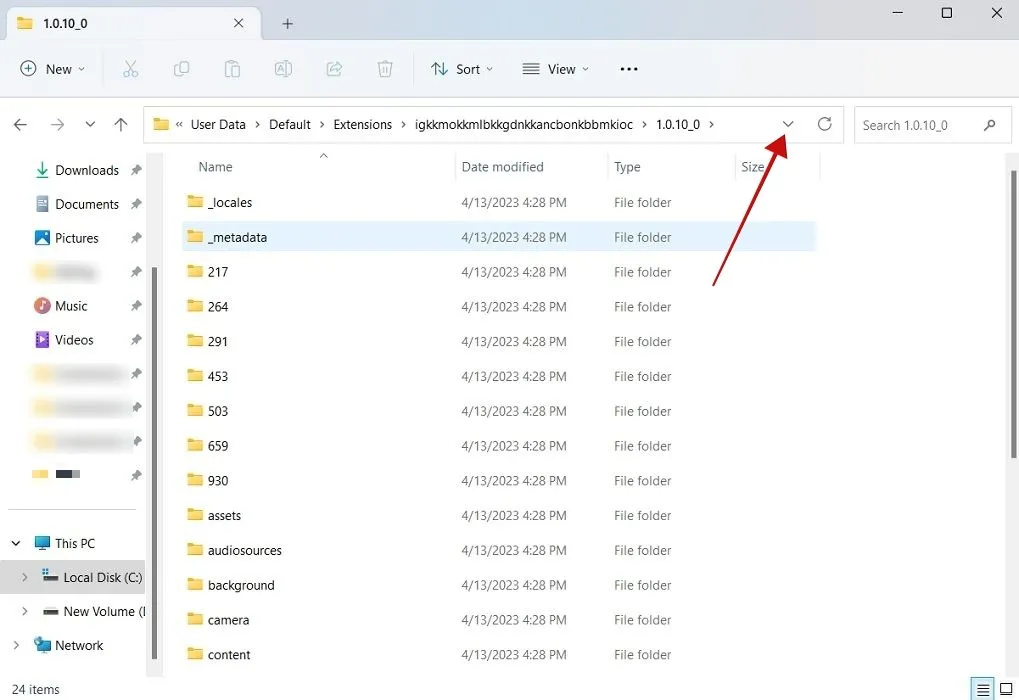
- Wählen Sie es mit der Maus aus, klicken Sie mit der rechten Maustaste darauf und wählen Sie dann „Kopieren“.
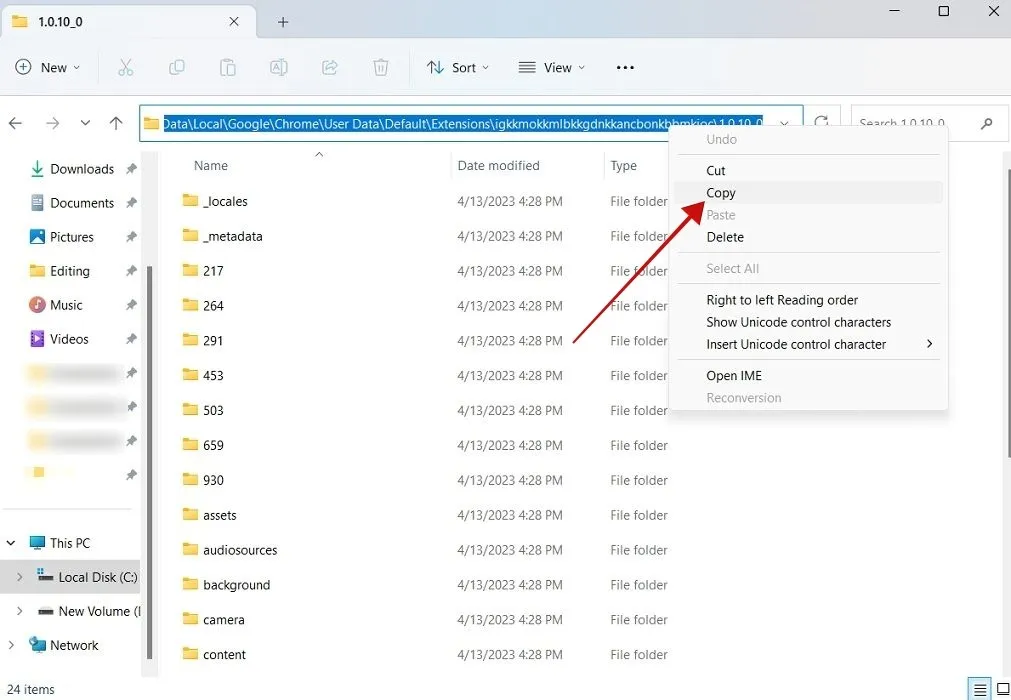
- Klicken Sie auf der Seite „Erweiterungen“ in Chrome auf die Schaltfläche „Erweiterung packen“.
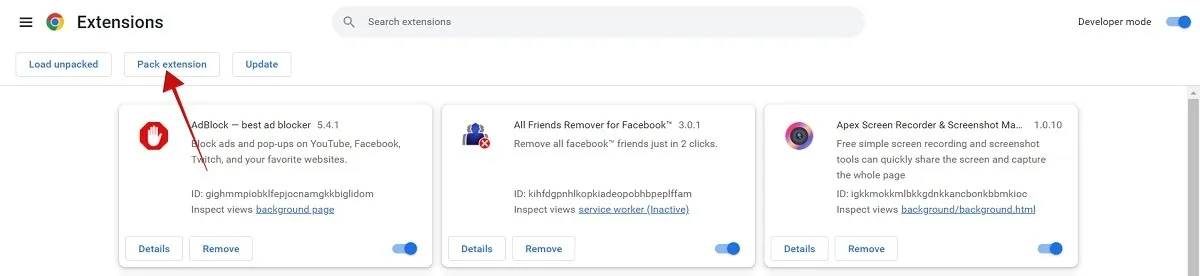
- Diese Aktion öffnet ein Pop-up. Fügen Sie den Link ein, den Sie in Schritt 14 kopiert haben. Das Feld „Privater Schlüssel“ können Sie ignorieren. Klicken Sie auf die Schaltfläche „Erweiterung packen“.
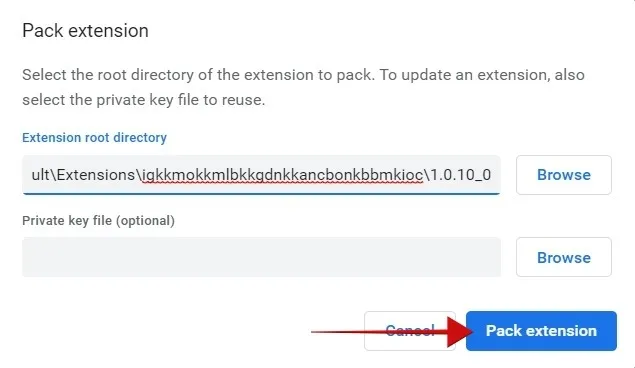
- Ein Popup zeigt Ihnen, dass die Erweiterung in das neue Dateiformat konvertiert wurde. Außerdem wurde eine Schlüsseldatei mit der PEM-Erweiterung erstellt. Drücken Sie „OK“, um fortzufahren.
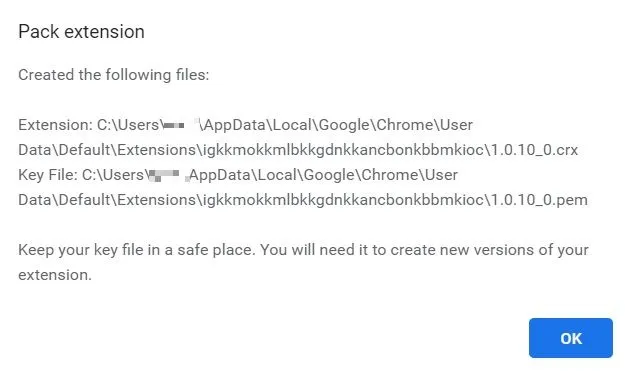
- Wenn Sie den Erweiterungsordner erneut öffnen, sehen Sie die CRX-Datei.
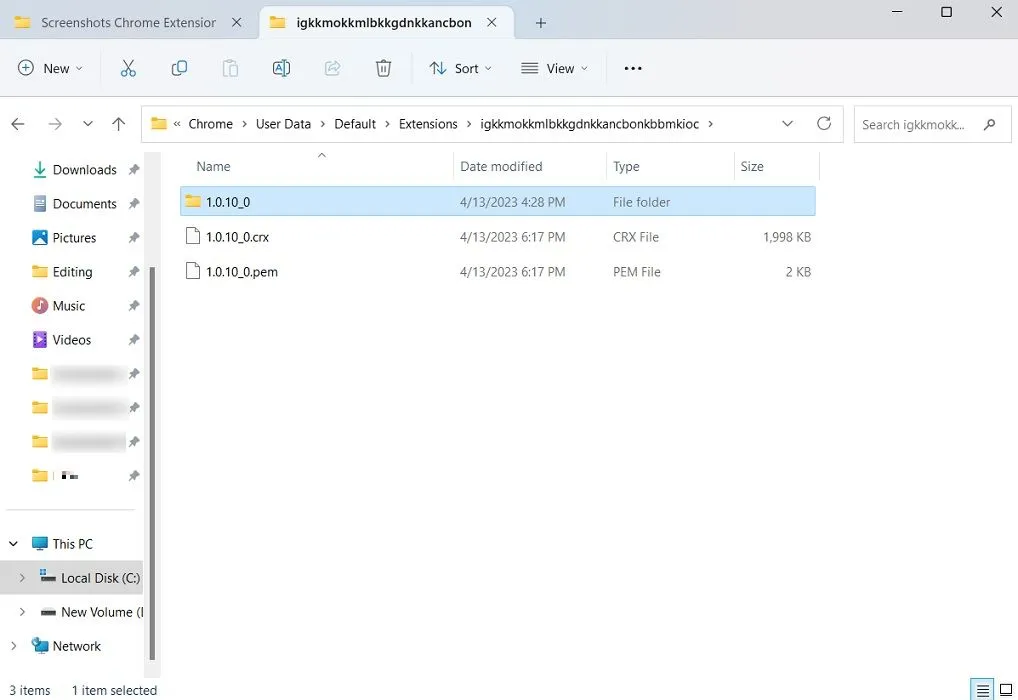
2. Als CRX unter Verwendung einer Erweiterung speichern
Wenn Sie die obige Methode für Ihren Geschmack etwas zu kompliziert finden, machen Sie sich keine Sorgen. Es gibt eine Möglichkeit, Ihre Erweiterung in eine CRX-Datei zu konvertieren, die all diese Schritte nicht erfordert. Sie müssen eine andere Erweiterung herunterladen, um direkt von Ihrem Browser als CRX zu speichern.
- Laden Sie die CRX Extractor/Downloader- Erweiterung in Ihren Chrome-Browser herunter.
- Navigieren Sie im Chrome Web Store zu der Erweiterung, die Sie in eine CRX-Datei umwandeln möchten.
- Klicken Sie in Ihrem Browser neben der Adressleiste auf die Schaltfläche „Erweiterung“ und wählen Sie „CRX Extractor/Downloader“.
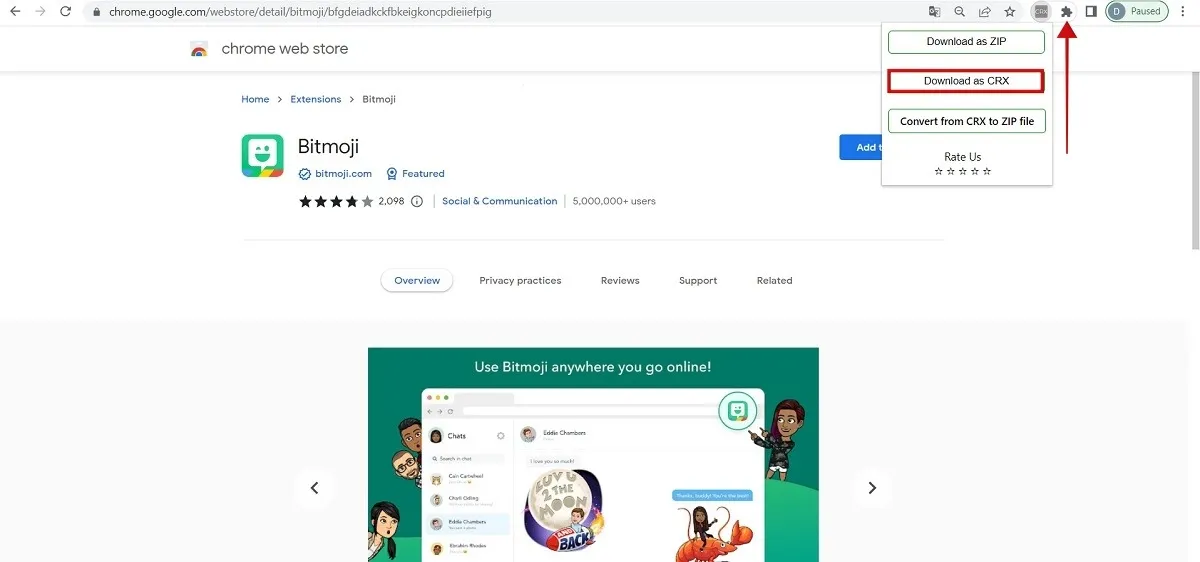
- Es erscheint ein Popup mit drei Optionen. Klicken Sie auf „Als CRX herunterladen“.
- Das ist es. Die CRX-Datei sollte jetzt in Ihrem Ordner „Downloads“ verfügbar sein.
So installieren Sie eine CRX-Datei als Chrome-Erweiterung
Wenn Sie eine CRX-Datei erhalten haben, fragen Sie sich vielleicht, wie Sie sie in Ihrem Chrome-Browser installieren können. Sie müssen die Datei zuerst extrahieren, indem Sie sich an ein spezielles Online-Tool wenden. Wir haben die Schritte unten skizziert.
- Rufen Sie in Ihrem Browser die CRX Extractor- Website auf.
- Klicken Sie auf die Schaltfläche „Los geht’s“.
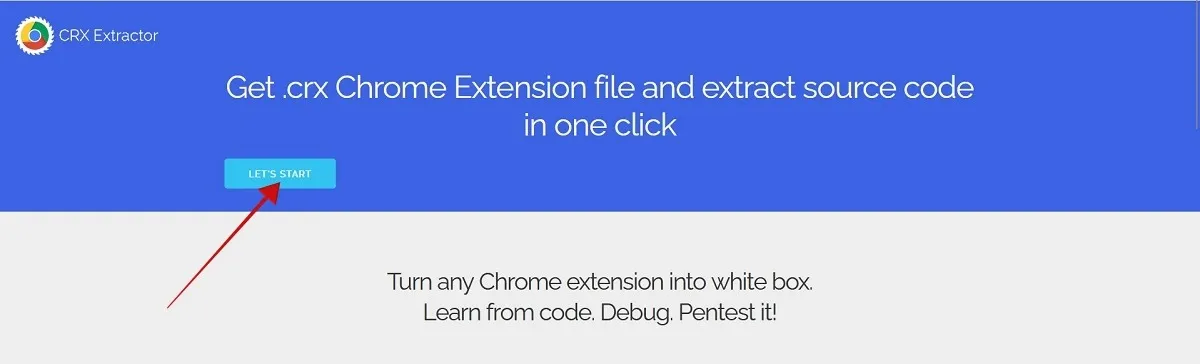
- Wählen Sie „Durchsuchen“, um Ihre CRX-Datei zu finden.
- Drücken Sie „Quelle herunterladen“.
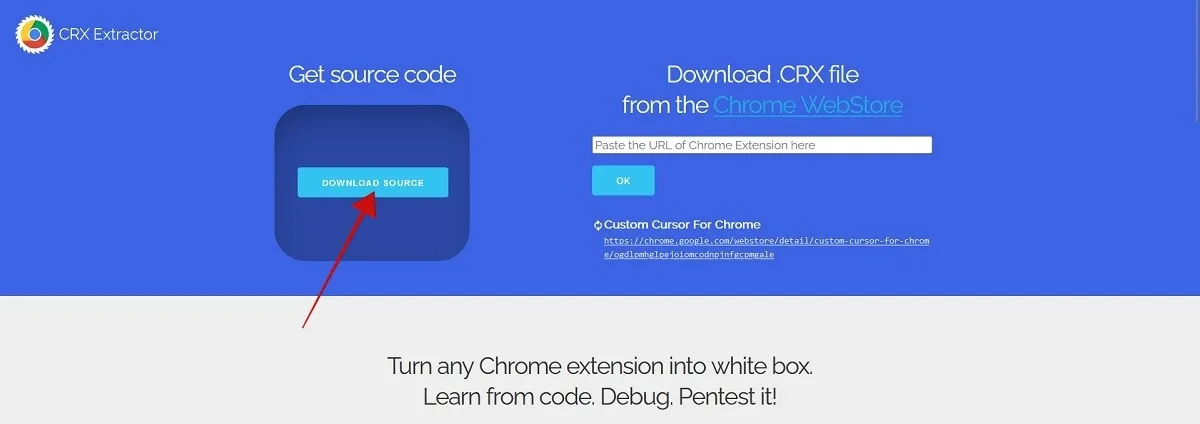
- Warten Sie einige Sekunden, bis eine ZIP-Datei auf Ihren PC heruntergeladen wird.
- Extrahieren Sie es.
- Gehen Sie zurück zur Seite „Erweiterungen“ in Chrome und klicken Sie auf „Ausgepackt laden“.
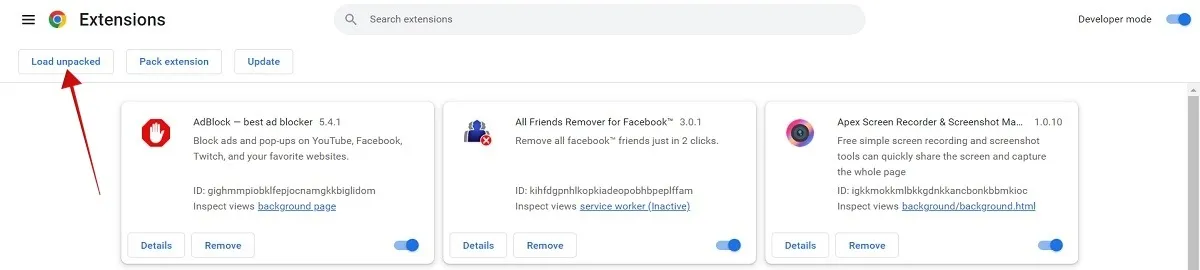
- Suchen Sie den Ordner der entpackten Erweiterung und drücken Sie „Ordner auswählen“.
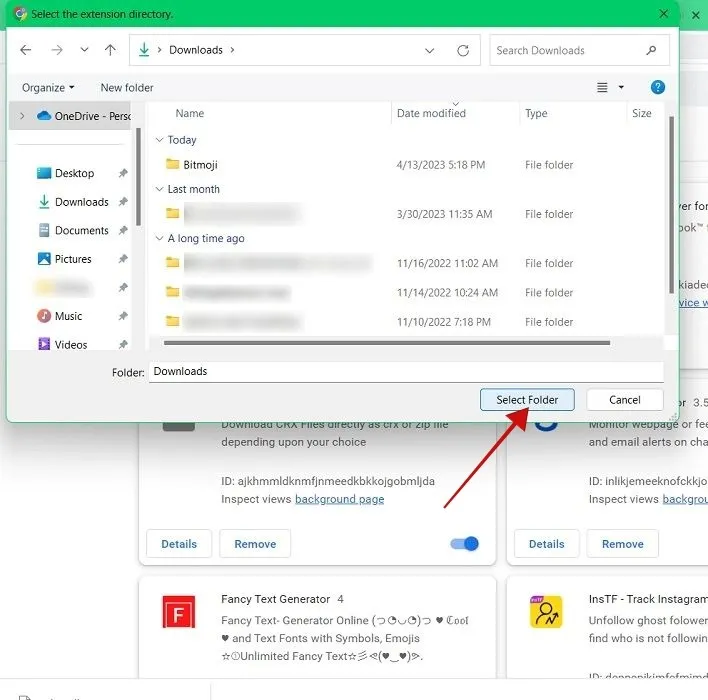
- Die Erweiterung wird Chrome sofort hinzugefügt. Sie werden auch automatisch zur Erweiterungsseite im Chrome Web Store weitergeleitet.
Häufig gestellte Fragen
Können Sie CRX-Dateien auf Android verwenden?
Was enthält eine CRX-Datei?
Eine CRX-Datei ist ein Archiv, das JS-, JSON- und andere Dateien wie Bilder und ausführbare Programme enthält. Sie müssen einen CRX-Extraktor verwenden, um auf diese Dateien zuzugreifen.
Sind CRX-Dateien sicher zu verwenden?
Ja, da die Erweiterungen, von denen sie abgeleitet wurden. Wenn Sie eine CRX-Datei erhalten haben und sicherstellen möchten, dass sie sicher ist, können Sie sie mit einem Tool wie VirusTotal scannen . Die Installation der Erweiterung direkt aus dem Chrome Web Store gilt normalerweise als sicherer, wenn Sie diese Option haben. Wenn nicht, treffen Sie alle Vorsichtsmaßnahmen, bevor Sie die CRX-Datei in Ihrem Browser verwenden.
Bildnachweis: Unsplash Alle Screenshots von Alexandra Arici
- Twittern



Schreibe einen Kommentar